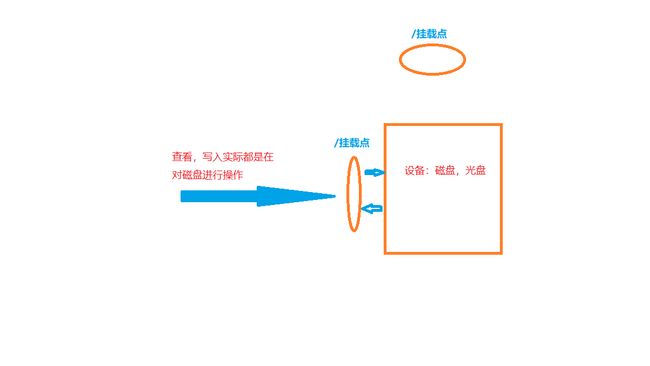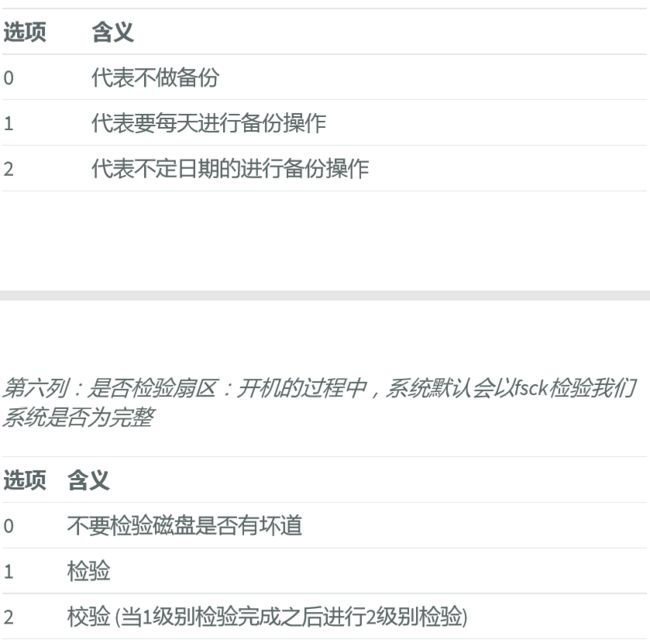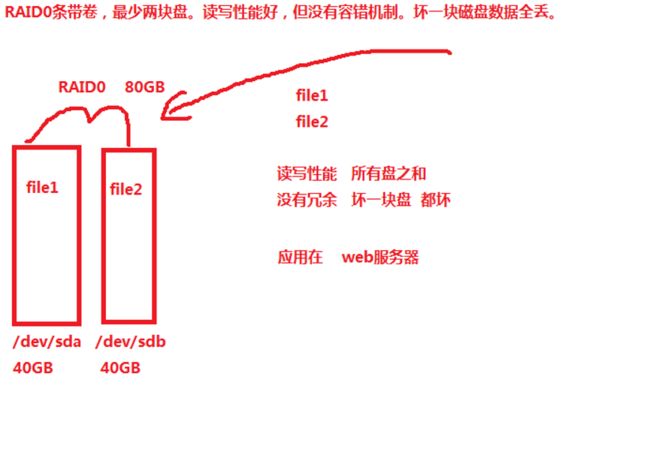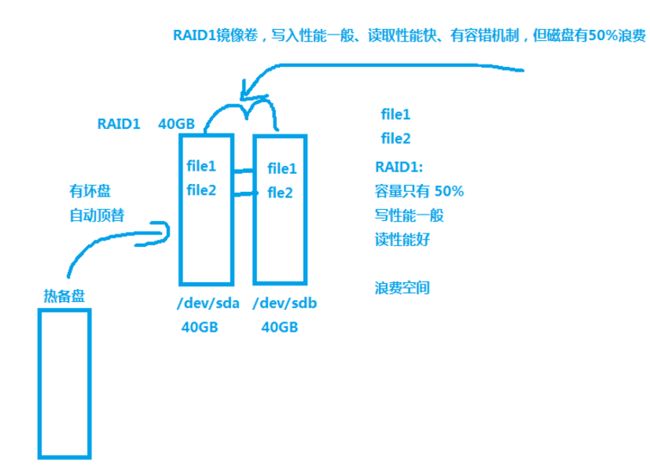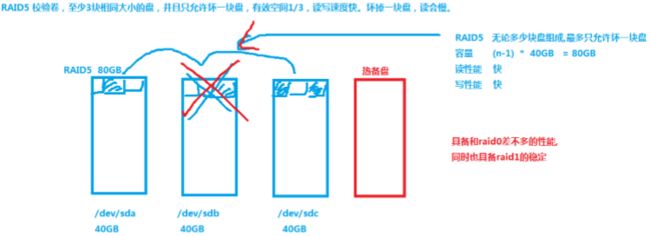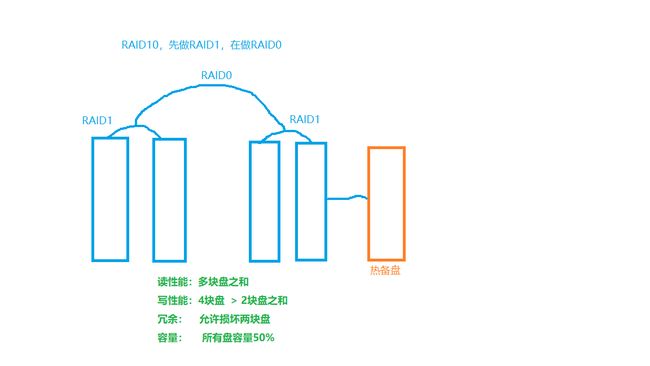磁盘的基本分区gdisk
fdisk不支持给高于2TB的磁盘进行分区,所以如果有高于2TB磁盘需要分区,需要使用gdisk命令来进行分区
1.使用gdisk进行磁盘分区
fdisk 分配大于4个T的磁盘,会提示修改主引导为GPT (使用fdisk继续分配)
WARNING: The size of this disk is 4.4 TB
(4398046511104 bytes).
DOS partition table format can not be used on drives for volumes
larger than (2199023255040 bytes) for 512-byte
sectors. Use parted(1) and GUID
partition table format (GPT)
1.安装gdisk分区工具
[root@xuliangwei ~]# yum install gdisk -y
2.创建一个新分区,500MB大小
[root@xuliangwei ~]# gdisk /dev/sdb
Command (? for help): n #创建新分区
Partition number (1-128, default 1):
First sector (34-2097118, default = 2048) or {+-}size{KMGTP}:
Last sector (2048-2097118, default = 2097118) or {+-}size{KMGTP}: +500M #分配500M大小
Command (? for help): p #打印查看
Number Start (sector) End (sector) Size Code Name
1 2048 1026047 500.0 MiB 8300 Linux filesystem
Command (? for help): w #保存分区
Do you want to proceed? (Y/N): y #确认
OK; writing new GUID partition table (GPT) to /dev/sdb.
The operation has completed successfully.
3.创建完成后,可以尝试检查磁盘是否为gpt格式
[root@xuliangwei-node1 /]# fdisk /dev/sdb -l|grep type
Disk label type: gpt
4.安装parted, 刷新内核立即生效,无需重启
[root@xuliangwei ~]# yum -y install parted
[root@xuliangwei ~]# partprobe /dev/sdb
5.使用mkfs命令进行格式化磁盘
mkfs.xfs -f /dev/sdc1
mkfs.xfs -f /dev/sdc2
4.创建挂载点
mkdir /sdc1 mkdir /sdc2
5.挂载分区
mount /dev/sdc1 /sdc1/
mount /dev/sdc2 /sdc2/
2.mount 挂载 实际上就是为设备提供一个入口
挂载
如果需要使用磁盘空间,需要一个空的目录作为挂载点(相当于一个门),与该设备一个进行关联。
通过mount命令进行挂载,但重启会消失,称为临时挂载。
选项:
-t指定文件系统挂载分区
-a 挂载/etc/fstab中的配置文件
-o 指定挂载参数 ro:只读 rw:读写(默认)
将/dev/sdc2挂载至/sdc_back目录,但只允许读,不允许写
[root@oldboy ~]# mount -o ro -t xfs /dev/sdc2 /sdc_back/
#将/dev/sdc2挂载至/sdc_back目录,但只允许读,不允许写
[root@oldboy sdc_back]# touch fileeeee
touch: cannot touch ‘fileeeee’: Read-only file system()
通过设备的UUID进行挂载(UUID==身份证)
[root@oldboy ~]# blkid
[root@oldboy ~]# mount UUID="29ae40fb-93f4-4d87-b1e783cdd5946fc6" /sdc_back
卸载
1.通过卸载挂载的目录
[root@oldboy ~]# umount /sdc_back/
2.通过卸载挂载的设备
[root@oldboy ~]# umount /dev/sde1
3.如果在挂载点目录下,是无法进行卸载,但可强制. 当退出该目录时,目 录回归原始属性
[root@oldboy ~]# cd /data/test1/
[root@oldboy test1]# umount /data/test1/
umount: /data/test1: target is busy. (In some cases useful info about processes that use
the device is found by lsof(8) or fuser(1))
永久挂载
1.使用blkid命令获取各设备的UUID
[root@xuliangwei ~]# blkid |grep "sdb1"
/dev/sdb1: UUID="e271b5b2-b1ba-4b18-bde5-66e394fb02d9" TYPE="xfs"
2.使用UUID挂载磁盘sdb1分区至于db1,测试挂载
[root@xuliangwei ~]# mount UUID="e271b5b2-b1ba-4b18bde5-66e394fb02d9" /db1
3.写入/etc/fstab中,实现开机自动挂载
要挂载的设备 挂载点 设备类型 挂载参数 是否备份 是否检查
/dev/sdc1 /sdc1 xfs defaults 0 0
UUID="29ae40fb-93f4-4d87-b1e7-83cdd5946fc6" /sdc2 xfs defaults 0
4.加载fstab配置文件, 同时检测语法是否有错误
[root@xuliangwei ~]# mount –a
3./etc/fstab配置文件编写格式
3.swap交换分区 (磁盘充当内存)
1.内存不够,也没有配置swap会出现什么情况?
系统会出现oom机制, out of memroy
Aug 20 11:13:43 oldboy kernel: Out of memory: Kill process 7910 (dd) score 785 or sacrifice child Aug 20 11:13:43 oldboy kernel: Killed process 7910 (dd) total-vm:1746408kB, anon-rss:1638504kB, filerss:0kB, shmem-rss:0kB
内存不够,有配置swap又会出现什么情况?
1.会使用swap充当内容使用,防止系统出现oom故障
2.如果使用了swap,系统会变得特别的卡
1.创建分区,并格式化为swap分区。
[root@xuliangwei ~]# fdisk /dev/sdb #分1个G大小
[root@xuliangwei ~]# mkswap /dev/sdb1 #格式化为swap
2.查看当前swap分区大小,然后进行扩展和缩小
[root@xuliangwei ~]# free -m
total used free shared buff/cache available
Mem: 1980 1475 80 10 424 242
Swap: 2047 4 2043
扩展swap分区大小
[root@xuliangwei ~]# swapon /dev/sdb2
[root@xuliangwei ~]# free -m
total used free
shared buff/cache available
Mem: 1980 1475 80 10 424 242
Swap: 3047 4 2043
[root@xuliangwei ~]# swapon -a #代表激活所有的swap
2.缩小swap分区大小
[root@xuliangwei ~]# swapoff /dev/sdb1
[root@xuliangwei ~]# free -m
total used free
shared buff/cache available
Mem: 1980 1475 80 10 424 242
Swap: 2047 4 2043
[root@xuliangwei ~]# swapoff -a #代表关闭所有的swap
3.检查当前swap分区有哪些设备
[root@xuliangwei ~]# swapon -s
名 类型 大小 已用 权限
/dev/dm-1 partition 2097148 4616 -2
/dev/sdb1 partition 1048572 0 -2
1.什么是磁盘阵列
提高磁盘的整体读写能力,和冗余能力,通常我们将其称为磁盘阵列。
2.RAID
- 提高性能
- 保证安全
3.RAID模式
今日总结
1.分大于2TB的磁盘
2.挂载 卸载 永久挂载 /etc/fstab文件
1.挂载的设备名|UUID
2.挂载点
3.系统文件类型
4挂载参数
5.备份
6.检查
3.swap交换分区
1.内存不够.没有swap会造成什么故障?
2.内存不够,有swap会造成什么故障?
4.磁盘阵列? 提高多块盘的性能 以及安全
RAID0 性能高,没有冗余,容量100%
RAID1 读性能高,写性能一般,有冗余,允许坏一块盘. 容量50%
RAID5 读写性能都高,有冗余,允许坏一块盘. 容量 n-1 * 单盘容量
RAID10 先做RAID1 在做RAID0 既有冗余又有性能 容量2/1 贵.
PS: 无论raid1还是raid5 都需要在准备一个热备盘(全新的盘)